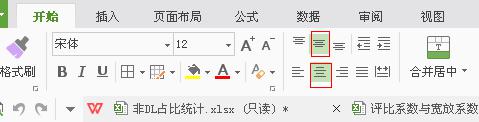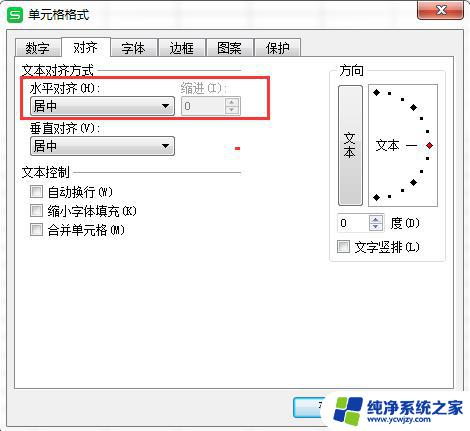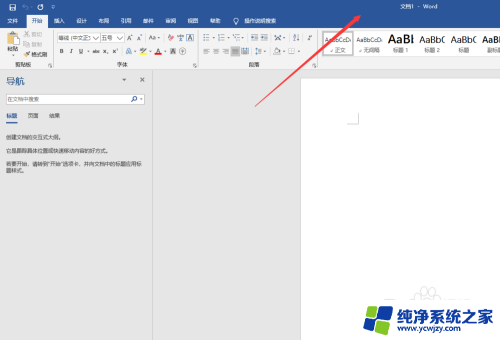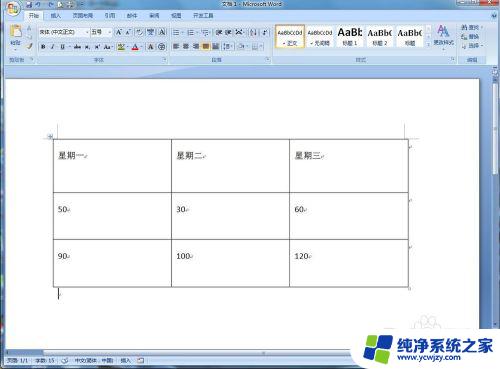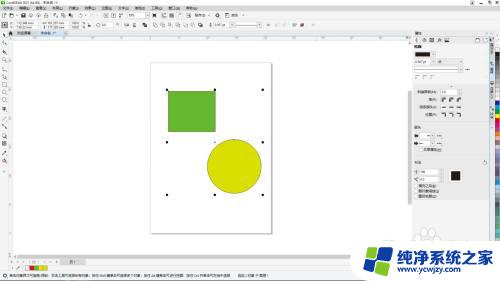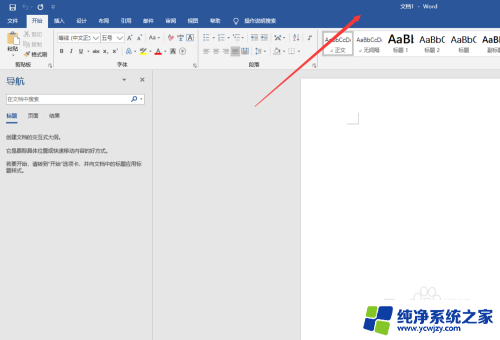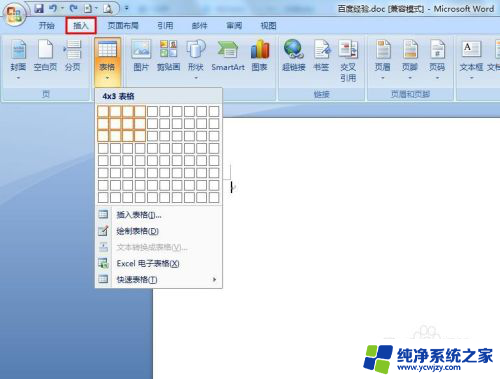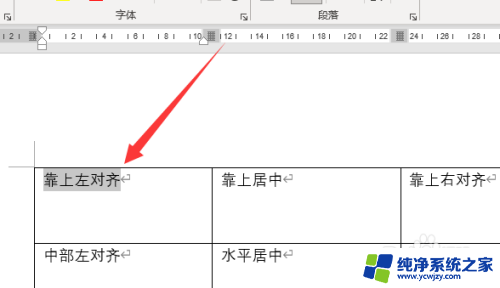表格如何居中对齐word Word文档中表格怎么设置居中对齐方式
更新时间:2024-02-29 16:54:37作者:xiaoliu
在Word文档中,表格是我们经常使用的一种排版工具,但是在设置表格时,很多人可能会遇到一个问题:如何让表格居中对齐呢?Word提供了多种方法来实现表格居中对齐的设置,一种简单的方法是通过选择表格,然后点击页面布局中的居中按钮来实现。另一种方法是通过在表格属性中设置,可以选择水平居中或者垂直居中。无论是哪种方法,都能够让我们的表格在文档中更加美观和整齐。掌握了表格居中对齐的设置方法,我们就能够更加灵活地运用表格来进行排版和展示信息。
操作方法:
1.首先打开Word文档,我们可以看到文档中插入了表格。如下图所示。

2.我们选中表格,点击鼠标右键。在快捷菜单中选择表格属性,如下图所示。
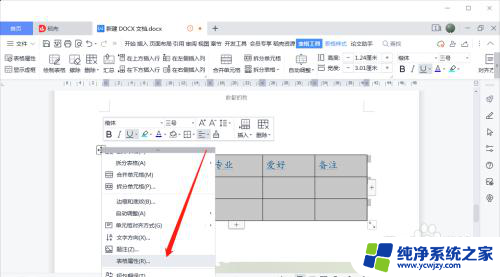
3.在打开的表格属性对话框中,我们选择表格选项下的居中。点击确定,这样就可以了,如下图所示。
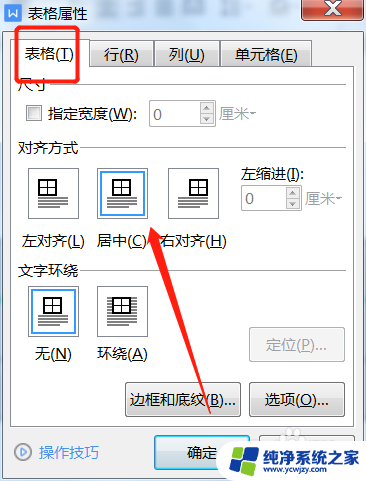
以上就是关于表格如何居中对齐word的全部内容,若您遇到相同情况,可以按照小编的方法来解决。